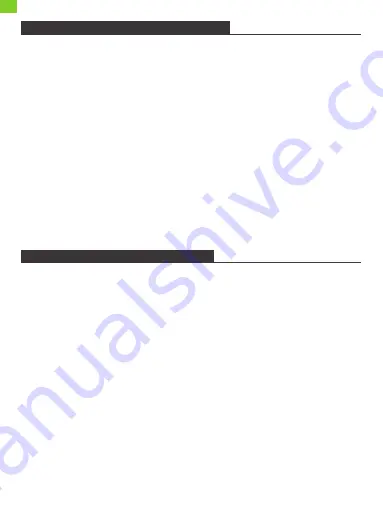
56
Puede reproducir sus contenidos en la cámara, su computadora, TV, teléfono
inteligente o tableta. También puede reproducir sus contenidos insertando la tarjeta
de memoria directamente en un dispositivo como una computadora o un TV
compatible. Con este método, la resolución de la reproducción depende de la
resolución del dispositivo y su capacidad de reproducir esa resolución.
Nota:
Para reproducir sus videos y fotos en una computadora, primero debe
transferir esos archivos a la computadora. La transferencia también libera espacio
en su tarjeta de memoria para grabar contenidos nuevos.
Ver archivos en su Vision 4 Lite
Encienda la cámara. Mantenga presionado el botón OK. Seleccione el ícono de
reproducción para ingresar al Álbum. Presione el botón Arriba o Abajo para
desplazarse por los archivos. Presione el botón OK para reproducir o detener el
video. Presione el botón de Modo para salir.
REPRODUCCIÓN DE SU CONTENIDO
Eliminando archivos en su cámara
1. Ingrese al modo de Álbum. Si su tarjeta de memoria tiene muchos contenidos,
puede tomar un minuto en cargarse.
2. Presione el botón Arriba o Abajo para desplazarse por los archivos.
3. Seleccione el archivo que desea eliminar. Mantenga presionado el botón OK.
4. "¿Desea eliminar este archivo?", seleccione Confirmar para eliminarlo.
5. Para salir del modo de Álbum, presione el botón de Modo.
Eliminando archivos en la aplicación
1. Abra la aplicación DV KING 4K. Conecte la cámara con la aplicación.
2. Seleccione el Álbum a la izquierda para ver todos los archivos en el dispositivo.
3. Toque el ícono de la flecha en la parte superior y luego seleccione Eliminar.
4. Seleccione la foto o video que desea eliminar y luego seleccione Confirmar.
ELIMINACIÓN DE SU CONTENIDO
ES
Summary of Contents for Vision 4 Lite
Page 1: ...USER MANUAL DragonTouch Vision 4 Lite Action Camera v3 0...
Page 2: ...01 21 English 22 42 Deutsch 43 63 Espa ol 64 84 Fran ais 85 105 Italiano 106 126...
Page 5: ...3 YOUR VISION 4 LITE 1 2 3 4 5 6 7 10 11 8 9 EN...
Page 22: ...20 EN...
Page 26: ...24 IHRE VISION 4 LITE 1 2 3 4 5 6 7 10 11 8 9 DE...
Page 43: ...41 DE Attach your camera to helmets gear and equipment IHRE KAMERA BEFESTIGEN...
Page 47: ...45 SU VISION 4 LITE 1 2 3 4 5 6 7 10 11 8 9 ES...
Page 64: ...62 ES...
Page 68: ...66 VOTRE VISION 4 LITE 1 2 3 4 5 6 7 10 11 8 9 FR...
Page 85: ...83 FR...
Page 89: ...87 VISION 4 LITE 1 2 3 4 5 6 7 10 11 8 9 IT...
Page 106: ...104 IT...
Page 110: ...108 VISION 4 LITE 1 2 3 4 5 6 7 10 11 8 9 JP...
Page 111: ...109 USB Micro HDMI Wi 1 2 3 4 5 6 7 8 9 10 11 12 12 JP...
Page 112: ...110 DragonTouch Vision 4 Lite Class 10 UHS I 64GB FAT32 1 2 FAT32 4GB 3 OK OK Wi Wi Wi Wi JP...
Page 113: ...111 8 1 1 1 JP...
Page 115: ...113 3 2 1 0 1 2 3 0 ISO 100 200 400 800 1600 3200 6400 ISO ISO JP...
Page 116: ...114 FOV FOV 10 80 20M 16M 14M 12M 8M 5M 14M 3 2 1 0 1 2 3 0 JP...
Page 117: ...115 ISO 100 200 400 800 1600 3200 6400 ISO ISO 10 80 FOV FOV Wifi Wi Wi JP...
Page 119: ...117 SD JP...
Page 121: ...119 Vision 4 Lite OK OK 1 2 3 OK 4 5 1 DV KING 4K 2 3 4 JP...
Page 122: ...120 1 2 3 4 5 6 USB 1 DV KING 4K 2 3 4 1 iPhone iPad DV KING 4K 2 iPhone iPad 4K 2 7K JP...
Page 123: ...121 0 JP...
Page 124: ...122 1 1 1 JP...
Page 125: ...123 CR2032 1 8mm 4 2 PCB 4 3 PCB PCB 4 JP...
Page 126: ...124 6 4 5 4 PCB JP...
Page 127: ...125 JP...
Page 128: ...dragontouch jp 126 LINE E cs dragontouch com www dragontouch com JP...
















































